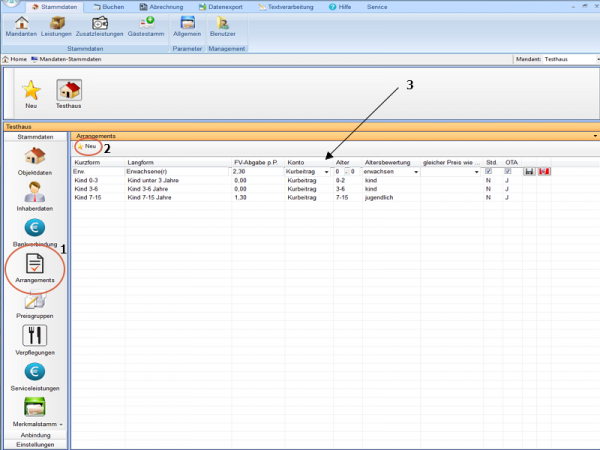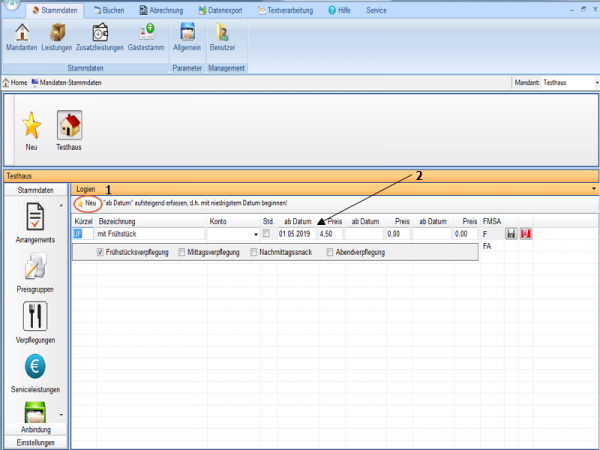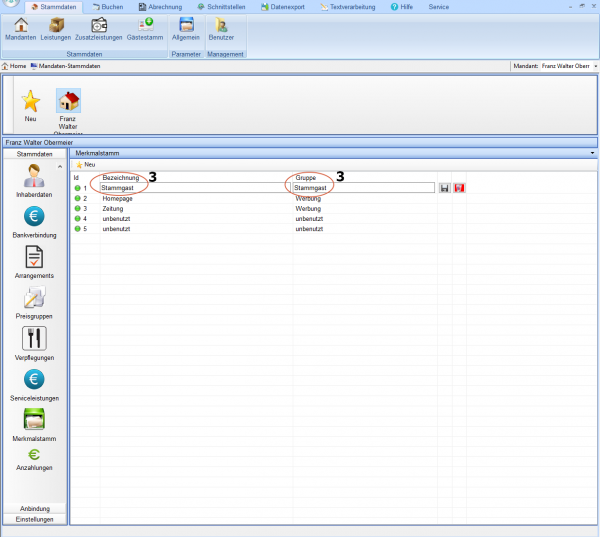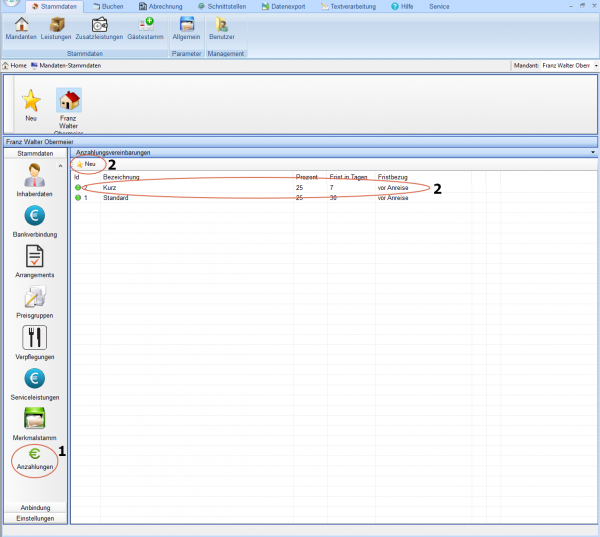Benutzer-Werkzeuge
accomod:install:erstkonfiguration
Dies ist eine alte Version des Dokuments!
Erstkonfiguration
Reihenfolge der Erstkonfiguration:
1. Mandant Anlegen
1.drücken Sie auf "MANDANTEN" 2.Um ein Mandant anzulegen dürcken Sie auf den Knopf "NEU". 3.Daraufhin erscheint neben dem Knopf "NEU" ein Haussymbol welches ihren Mandanten darstellt.
2. Im neu angelegeten Mandanten die Stammdaten pflegen
2.1. Objektdaten
1.tragen Sie ihre Objektdaten ein. 2.diese können Sie aufrufen wenn Sie auf den Knopf "OBJEKTDATEN" drücken.
2.2. Inhaberdaten
1.Nun müssen Sie den Inhaber eintragen
dafür drücken Sie auf den Knopf "INHABERDATEN".
2.3. Bankverbindung
1.Um eine Bankverbindung herzustellen drücken Sie auf den Knopf "BANKVERBINDUNG". Anschließend können Sie ihre Bankverbindungen eintragen.
2.4. Arrangements
Sie können jetzt ihre Arrangements festlegen. 1.Dazu gehen Sie auf den Knopf Arrangements. 2.Um ein neues Arrangement anzulegen drücken Sie auf den Knopf "NEU". 3.Doppelklicken Sie die Zeile mit dem entsprechenden Arrangement wenn Sie es bearbeiten. Arrangements wären z.B.: -Erwachsene (Std. Häckchen setzen!) -Kinder 6-16 -Kinder 0-5
2.5. Preisgruppen
1.Um eine Preisgruppe anzulegen drücken Sie auf den Knopf "Neu" 2.Um eine Preisgruppe zu bearbeiten Doppelklicken Sie die entsprechende Preisgruppe Beispiele.: - Standard - Pauschale 1 - Pauschale 2
2.6. Verpflegung
1.Um eine Verpflegung mit zugehörigem Preis anzulegen drücken Sie den Knopf "NEU" 2.Doppelklicken Sie die jeweilige Verpflegung um Siezu bearbeiten. Beispiele: - Ü, keine Verpflegung - ÜF, Frühstück - HP, Halbpension - ...
2.7. Serviceleistungen
legen Sie die Serviceleistungen an für den Umsatzsteuersplit auf der Rechnung, z.B.: Nötig wegen der unterschiedlichen USt Sätze (Übernachtung 7%, restliche Leistungen 19%) - Business Paket (Parkplatz, WLAN, ...)
2.8. Merkmalstamm
Als nächstes können Sie einen Merkmalstamm wie z.B Stammgast etc. anlegen. 1.Diese können Sie verwalten wenn Sie auf den Reiter Merkmalstamm drücken. 2.Um einen Merkmalstamm anzulegen gehen Sie auf den Knopf "NEU" und Doppelklicken anschließend den neu geöffneten Merkmalstamm. 3.Nun können Sie Bezeichnungen wie z.B "Zeitung" oder "Homepage" festlegen dies sind die Unterpunkte der Gruppe wie z.B "Werbung", welche Sie als nächstes festlegen müssen.
2.9. Anzahlungen
1.Um eine Anzahlungsvereinbarung festzulegen drücken Sie auf den Reiter Anzahlungen.
2.Danach drücken Sie auf den Knopf "NEU" und Doppelklicken
anschließend die neu geöffnete Anzahlungsvereinbarung.
3.Anschließend müssen Sie die Bezeichnung der Anzahlungsvereinbarung festlegen.
4. Nachdem Sie die Bezeichnung festgelegt haben legen Sie einen Prozentsatz
und die Frist fest.
5.Als letztes müssen Sie jetzt den Fristbezug festlegen
dafür drücken Sie auf den Pfeil links und wählen eine der Optionen aus
2.10.Anbindung myWinTOP und eMeldeschein
wird eingerichtet nachdem alles andere angelegt ist! Zugangsdaten eingeben und mapping durchführen. Achtung: muss zuerst freigeschaltet werden.
3. Neue Leistung anlegen (Kategorieebene)
3.1. Basisdaten der Leistung erfassen
1.Um eine Leistung zu erfassen müssen Sie die Basisdaten eintragen. 2.Größe nicht benötigt.
3.2. Einheiten erfassen (Zimmerebene)
1.Um eine Einheit zu erstellen drücken Sie den Knopf "NEU". 2.Nun müssen Sie die unten angegebenen Felder ausfüllen.
3.3.Zeiträume für Preise erfassen
Um einen Zeitraum (2) bzw. eine Bezeichnung (1)(zuerst muss eine Bezeichnung festgelegt werden) festzulegen drücken Sie den Knopf "NEU" (die Zahlen beziehen sich auf die Zahlen neben den Markierten stellen auf dem Bild) sobald Sie die Bezeichnung festgelegt haben können Sie den Zeitraum bestimmen in welchem der nachher bestimmte Preis gelten soll indem sie die vorher festgelegte Bezeichnung anklicken.
3.4. Preise erfassen
1.Um einen Preis festzulegen drücken Sie den Knopf "PREIS ANLEGEN" 2.Danach wählen Sie den Preis den Zeitraum und die Sammeländerung. Eine Sammeländerung legt z.B. einen Preis für mehrere Wohnungen unterschiedlicher Art fest. Wenn Sie einen Zeitraum festlegen wird dieser links aktualisiert. Zeiträume sind z.B. Hauptsaison oder Nebensaison.Diese haben Sie bereits zuvor festgelegt. 3.Den Preis legt man fest indem man den Knopf "NEU" drückt und dann das Konto und den Preis auswählt.
3.5. Konditionen hinterlegen
3.6. Wiederholen Sie diese Schritte für jede Kategorie Ihres Betriebes
4. Zusatzleistungen
legen Sie alle zubuchbaren Leistungen an, z.B.: - Getränkepaket - Wäschepaket - ...
5. Textverarbeitung
5.1. Vorlagen verwalten
Unter Vorlagen verwalten können Sie Ihre Vorlagen anpassen. öffnen Sie die jeweilige Standard Vorlage passen Sie diese an speichern Sie diese neu ab (speichern unter!).
accomod/install/erstkonfiguration.1596541753.txt.gz · Zuletzt geändert: 2020/08/04 13:49 von julian